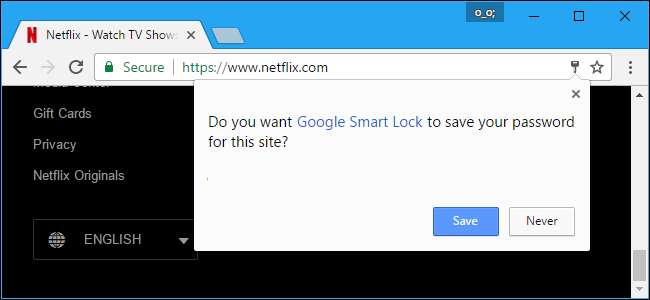
Selaimet haluavat olla hyödyllisiä, joten ne tarjoavat aina salasanojen tallentamisen, kun kirjaudut sisään verkkosivustoille. Jos sinä käytä erillistä salasanojen hallintaa Kuten LastPass tai 1Salasana Tai jos haluat vain tallentaa salasanasi omiin aivoihisi, voit saada selaimesi lopettamaan salasanojen tallentamisen.
Google Chrome
LIITTYVÄT: Kuinka synkronoida salasanasi kaikkialla Googlen salasanojen hallinnan avulla
Löydät tämän asetuksen Chrome työpöydälle napsauttamalla Chromen valikkoa> Asetukset. Napsauta Asetukset-sivun alaosassa Näytä lisäasetukset -linkkiä. Poista Salasanat ja lomakkeet -kohdassa valinta Tarjota salasanojen tallentamiseen Google Smart Lock salasanoille “.
Voit napsauttaa Hallitse salasanoja -painiketta täällä nähdäksesi, mitä salasanoja Chrome muistaa, ja poistaa ne, jos haluat.
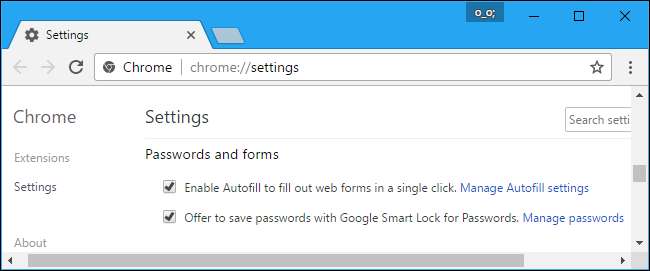
Valitse Chrome Androidille, iPhonelle tai iPadille -valikko> Asetukset. Napauta "Tallenna salasanat" -kohtaa Perustiedot -kohdassa ja aseta se "Pois" -asentoon.
Näet myös luettelon tallennetuista salasanoista, joita voit hallita tällä näytöllä, jos sinulla on salasanoja. Napauta Muokkaa, jos haluat muokata tallennettujen salasanojen luetteloa.
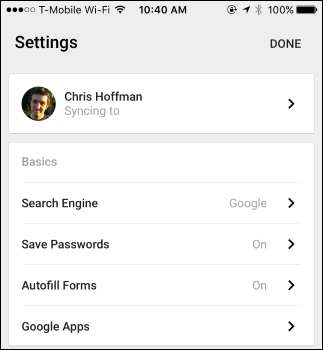
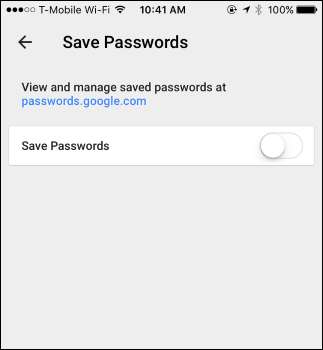
Mozilla Firefox
Valitse Firefoxissa valikko> Asetukset. Napsauta Asetukset-sivun vasemmassa reunassa olevaa Suojaus-välilehteä ja poista valinta kohdasta "Muista kirjautumiset sivustoille".
Voit napsauttaa "Tallennetut kirjautumiset" -painiketta täällä nähdäksesi, mitä salasanoja Firefox on jo tallentanut, ja poistaa ne Firefoxista, jos haluat.

Apple Safari
Napsauta Macin Safarissa Safari> Asetukset. Napsauta ikkunan yläosassa olevaa "Automaattinen täyttö" -välilehteä ja poista valinta "Käyttäjätunnukset ja salasanat".
Näet käyttäjänimet ja salasanat, jotka Safari jo muistaa, napsauttamalla Muokkaa-painiketta Käyttäjätunnukset ja salasanat oikealla puolella tai napsauttamalla Salasanat-kuvaketta Safarin asetusikkunan yläosassa. Voit halutessasi poistaa tallennetut salasanat tästä luettelosta.
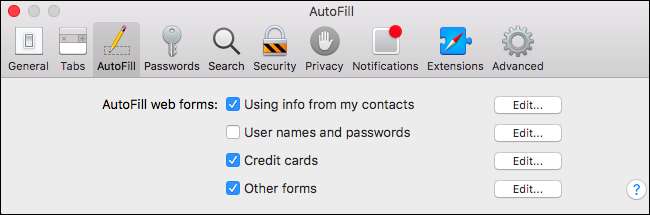
Tämä vaihtoehto löytyy iPhonesta tai iPadista Asetukset-sovelluksessa. Siirry kohtaan Asetukset> Safari> Automaattinen täyttö. Poista Nimet ja salasanat -asetus käytöstä.
Näet, mitä nimiä ja salasanoja Safari jo muistaa, siirtymällä kohtaan Asetukset> Safari> Salasanat. Voit myös poistaa ne täältä, jos haluat.
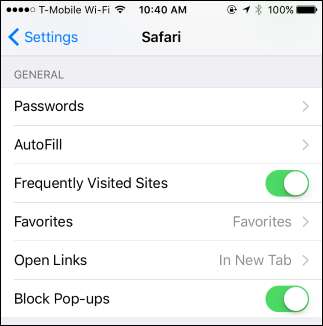
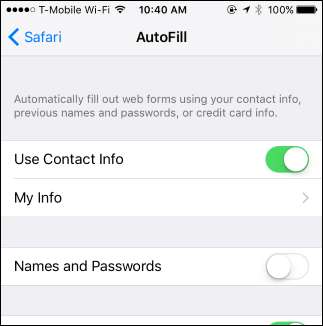
Microsoft Edge
Napsauta Windows 10: n Microsoft Edgen valikkoa> Asetukset. Vieritä alas Asetukset-ruudun alaosaan ja napsauta Näytä lisäasetukset -painiketta. Vieritä alas kohtaan "Yksityisyys ja palvelut" ja aseta "Tarjoa salasanojen tallentamiseksi" -asetukseksi "Pois".
Voit napsauttaa Hallitse tallennettuja salasanoja -linkkiä täällä nähdäksesi, mitkä salasanat Edge jo tietää ja poistaa ne, jos haluat.
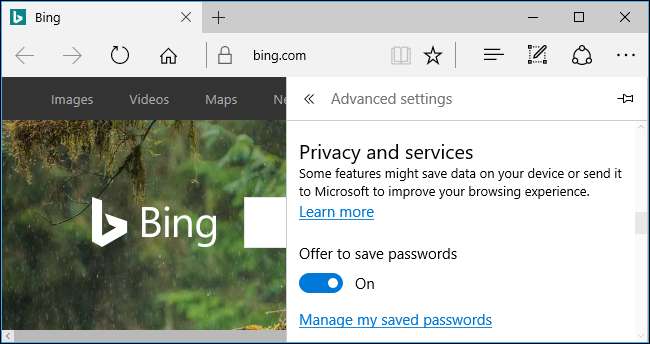
Internet Explorer
Valitse Internet Explorerissa valikko> Internet-asetukset. Napsauta Sisältö-välilehteä ja napsauta sitten Asetukset-painiketta Automaattisen täydennyksen oikealla puolella. Varmista, että "Käyttäjätunnukset ja salasanat lomakkeilla" -vaihtoehtoa ei ole valittu.
Voit napsauttaa Hallitse salasanoja -painiketta nähdäksesi, mitkä käyttäjänimet ja salasanat Internet Explorer on jo tallentanut, ja poistaa ne, jos haluat.
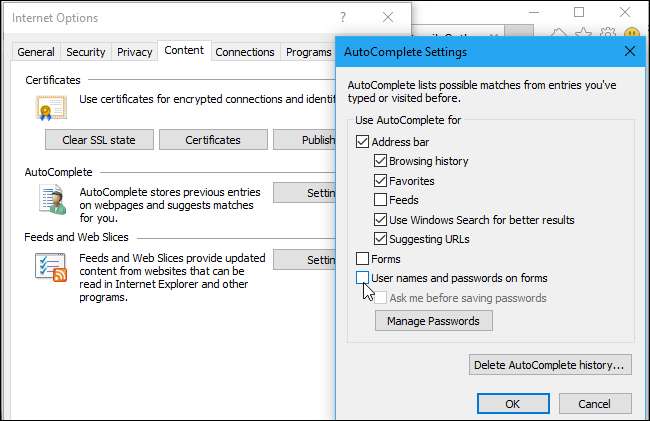
Jos käytät muuta verkkoselainta, löydät vaihtoehdon vastaavasta paikasta. Siirry selaimesi asetuksiin ja etsi vaihtoehto nimeltä "tallentaa salasanoja", "muista salasanat" tai "täytä käyttäjänimet ja salasanat automaattisesti".







